在即席网格中访问祖先成员
当服务管理员配置了应用程序设置默认祖先访问权限时,Smart View 用户可以在即席网格和成员选择中访问他们原本无权访问的祖先成员(包括共享成员)。
数据源类型:Enterprise Profitability and Cost Management、Financial Consolidation and Close、自由形式、Planning、Planning 模块、Tax Reporting
从 24.03 开始,服务管理员使用默认祖先访问权限选项来自动分配访问权限。根据具体配置,使用 Web 和 Oracle Smart View for Office 的云 EPM 用户可以将显示级别缩小到祖先并在树视图中查看层次,而在以前他们无权访问父级别的成员。
此外,启用默认祖先访问权限后,可以方便地在成员访问级别不同的用户之间共享 Excel 工作簿。在配置了访问权限并且用户在 Smart View 中单击刷新后,他们有权访问的单元格将显示实际数据值(或 #NoAccess),并且将保留层次结构。
可用的默认祖先访问权限选项包括:
接下来的章节将更加详细地介绍默认祖先访问权限设置为以上选项的结果。在即席网格中,示例基于 Web 上的即席,但演示的原理也适用于 Smart View。
服务管理员:请参阅“在应用程序中设置“默认祖先访问权限”选项”。
无
这是默认设置。当用户对祖先没有读取或写入访问权限时,用户在即席网格或成员选择器中将看到以同级(而不是层次)形式显示所有共享成员。行为与先前版本(24.02 及更低版本)相同。
考虑以下示例:实体 (Entity) 维的州主要使用共享成员,并有一个定义了安全性的用户。
Figure 23-9 Web 即席网格,其中显示了包含共享成员的层次结构

该用户有权访问 New Jersey,但无权访问 New Jersey 和 Florida 的父代,因此这些成员列在树顶部,而不是其父代成员下。其他的 Arizona、California 和 Nevada 存在相同情况。对父代成员的访问权限导致用户无法查看整个树结构,并且可能难以输入数据。
在 Smart View 中的成员选择对话框中,可以看到相同结构:
Figure 23-10 Smart View 中的“成员选择器”对话框,其中显示了包含共享成员的层次结构
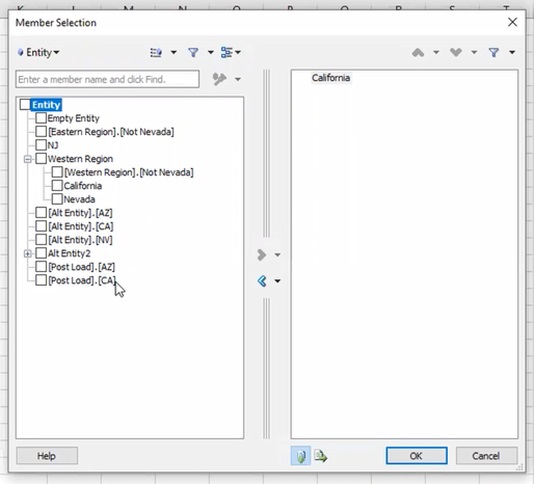
读取
通过将默认祖先访问权限选项设置为读取,用户可以查看他们有权访问的层次(包括成员和共享成员),查看网格中的数据,甚至可以查看他们原本无权访问的祖先单元格中的数据。即,如果用户有权访问某个成员,对于他们无权访问的所有祖先,他们将具有读取访问权限。用户能够查看他们无权访问的单元格的数据,但无法在这些单元格中输入数据。
在以下示例中,访问权限设置为读取,用户现在可以查看整个树和所有层次:Entity、Alt Entity 和 Alt Entity2 等。以前,访问权限设置为无,用户只能查看 Alt Entity2。
Figure 23-11 Web 即席网格,其中显示了用户有权访问的完整层次结构
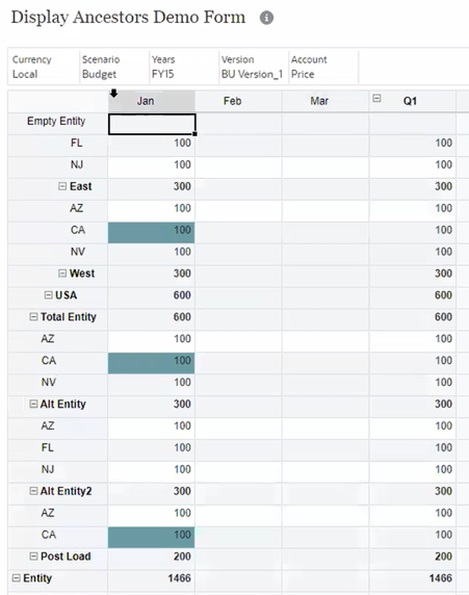
Smart View 中的成员选择对话框也反映了这种变化。例如:
Figure 23-12 Smart View 中的“成员选择器”,其中显示了用户具有读取访问权限的完整层次结构
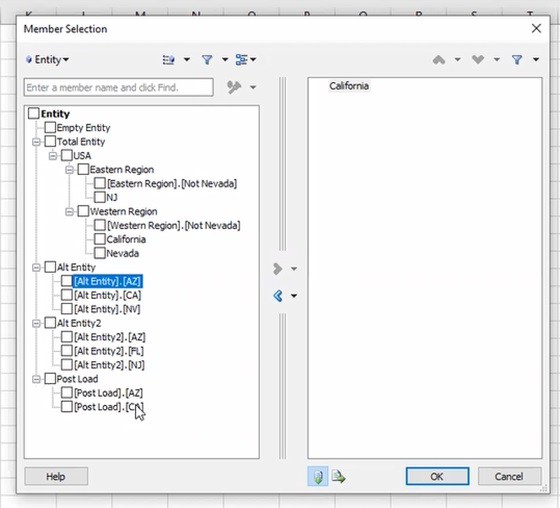
写入
默认祖先访问权限选项设置为写入时,用户可以查看他们有权访问的层次(包括成员、共享成员和数据)。此外,他们还可以向他们有权访问的祖先单元格保存数据。即,如果用户有权访问某个成员,对于他们无权访问的所有祖先,他们将具有写入访问权限。
被授予写入访问权限后,用户在 Web 和 Smart View(成员选择对话框)中将会看到相同的层次结构,如Figure 23-11 和Figure 23-12 中所示。此外,他们还可以在他们通常无权访问的单元格中保存数据。
显示
在默认祖先访问权限中选择了显示时,用户可以查看他们有权访问的层次(包括成员和共享成员)。他们可以查看他们有权访问的单元格中的数据。在他们无权访问的祖先单元格中,将显示 #NoAccess,但仍显示祖先成员名称(例如,不会像在用户具有无访问权限时那样从网格中筛选掉)。
具有显示访问权限时,用户仍能够查看层次树结构,但在他们无权访问的单元格中会看到 #NoAccess。例如:
Figure 23-13 “默认祖先访问权限”设置为“显示”的即席网格,其中显示了完整层次结构和 #NoAccess 单元格
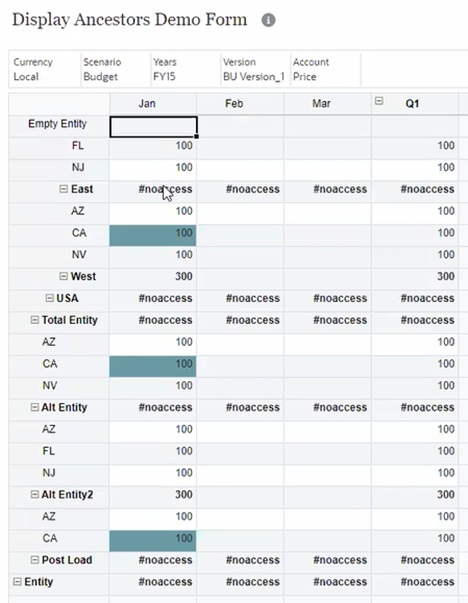
请注意,此处仍显示相同层次(就像选择了读取或写入时)。根据用户的访问权限显示的层次包括:East、West、USA、Total Entity、Alt Entity、Alt Entity 2、Post Load 和 Entity。请注意,这并不是完整层次,而是用户至少有权访问其中一个成员的所有祖先。父代成员(例如 East)显示为 #NoAccess;而用户之前有权访问的 West 仍可读。Alt Entity2 也是如此,之前(在默认祖先访问权限设置为无时)显示,现在也显示并且值为 300。现在显示 Alt Entity(用户之前无权访问),从而呈现层次,但用户无法查看数据(单元格包含 #NoAccess)。
并且 Smart View 中显示相同内容。首先来看初始即席网格:
Figure 23-14 包含唯一行成员 California 的初始 Smart View 即席网格
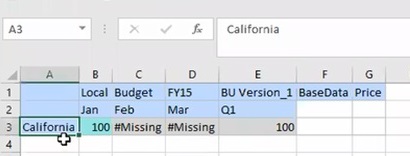
在成员选择对话框中,请注意用户有权访问的完整树,其中包括 Total Entity、USA、West、East:
Figure 23-15 Smart View 中的“成员选择器”,其中显示了用户具有访问权限的完整层次结构
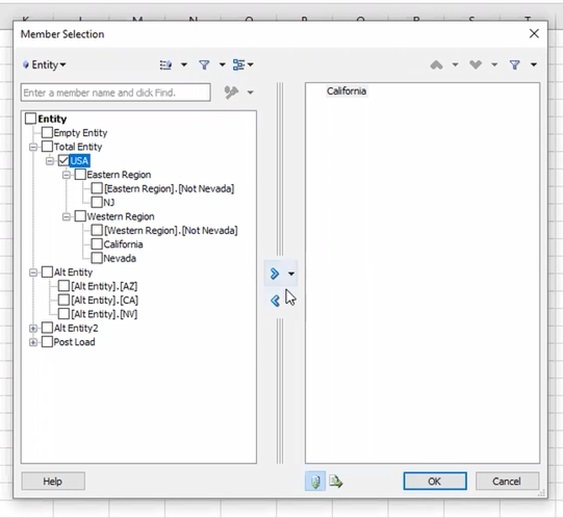
假定用户从未有权访问 USA 成员。现在成员选择对话框中有一个易于导航的树视图。如果用户在工作表中选择 USA,相应单元格将显示为 #NoAccess,而不是错误。例如:
Figure 23-16 Smart View 即席网格,USA 成员的单元格显示 #NoAccess
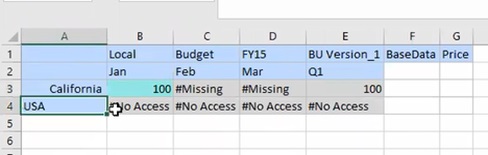
在应用程序中设置“默认祖先访问权限”选项
服务管理员:使用默认祖先访问权限选项指定对成员的祖先成员(包括共享成员)的默认用户访问权限(无以外的访问权限)。对于受支持的业务流程,默认祖先访问权限列在应用程序设置中的系统设置下。
默认祖先访问权限设置中指定的访问权限选项会增强现有成员安全性,以允许选择对祖先成员的默认访问权限。
这样,对于用户有权访问的成员,用户就可以在即席网格或成员选择器等中在这些成员所在的子层次中查看它们。
Note:
只有在用户至少有权访问一个后代成员时,才能看到子层次。
可用的默认祖先访问权限选项包括:
- 无 - 默认情况下,用户无法查看他们有权访问的成员的祖先成员,除非明确为用户授予对这些祖先成员的访问权限。选择了此选项时,系统的工作方式与 24.03 更新之前相同。
- 读取 - 默认情况下,为用户授予对他们有权访问的成员的祖先成员的只读访问权限,除非明确为其授予写入或显示访问权限(这些设置会覆盖此默认设置)。
- 写入 - 默认情况下,为用户授予对他们有权访问的成员的祖先成员的写入访问权限,除非明确为其授予读取或显示访问权限(这些设置会覆盖此默认设置)。
- 显示 - 默认情况下,为用户授予对他们有权访问的成员的祖先成员的仅显示访问权限,除非明确为其授予只读或写入访问权限(这些设置会覆盖此默认设置)。
请注意,此时将显示具有“仅显示”访问权限的成员,但用户将在与这些成员关联的单元格中看到 #NoAccess,而不是数据值。
Note:
-
默认祖先访问权限在评估共享成员安全性后应用于祖先。这样,无论是启用还是禁用了在多维数据集刷新中包括共享成员选项,此功能都会正确发挥作用。
-
服务管理员可以在应用程序中将祖先的默认访问权限设置为无、读取、写入或显示访问权限。还可以(例如在维编辑器中)授予对一个或多个祖先的读取、写入或显示访问权限。在这些情况下,优先采用在维编辑器中明确分配的安全性,除非维编辑器中的访问权限设置为无(在这种情况下,优先采用默认祖先访问权限设置)。
有关在业务流程中设置默认祖先访问权限选项的信息,请参阅以下主题:
- Enterprise Profitability and Cost Management:《管理和使用 Enterprise Profitability and Cost Management》中的“系统设置”
- Financial Consolidation and Close:《管理 Financial Consolidation and Close》中的“指定应用程序设置”
- 自由形式:《管理自由形式》中的“我可以指定哪些应用程序和系统设置?”
- Planning、Planning 模块:《管理 Planning》中的“我可以指定哪些应用程序和系统设置?”
- Tax Reporting:《管理 Tax Reporting》中的“指定应用程序设置”